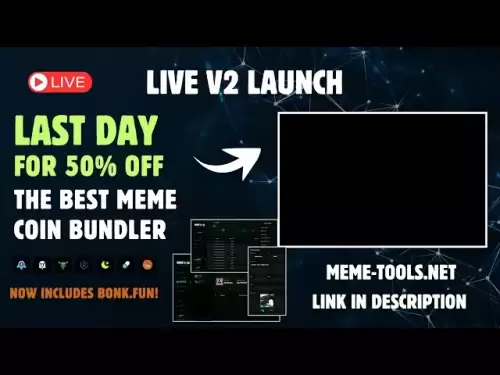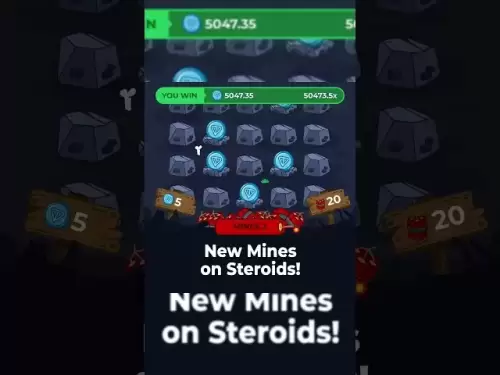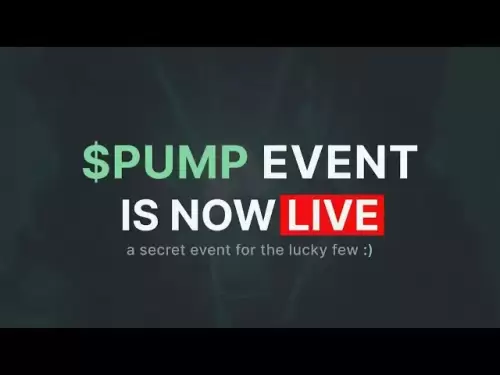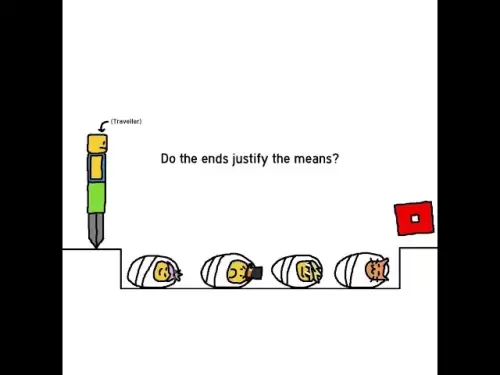-
 Bitcoin
Bitcoin $119600
0.77% -
 Ethereum
Ethereum $3517
4.29% -
 XRP
XRP $3.531
16.19% -
 Tether USDt
Tether USDt $1.001
0.02% -
 BNB
BNB $723.9
2.18% -
 Solana
Solana $176.6
1.91% -
 USDC
USDC $0.9999
0.01% -
 Dogecoin
Dogecoin $0.2211
4.08% -
 TRON
TRON $0.3162
2.42% -
 Cardano
Cardano $0.8358
9.53% -
 Stellar
Stellar $0.5112
12.32% -
 Hyperliquid
Hyperliquid $46.24
-0.84% -
 Sui
Sui $4.054
2.65% -
 Chainlink
Chainlink $18.03
8.05% -
 Hedera
Hedera $0.2839
20.42% -
 Bitcoin Cash
Bitcoin Cash $503.8
0.91% -
 Avalanche
Avalanche $23.49
3.86% -
 Shiba Inu
Shiba Inu $0.00001462
1.30% -
 UNUS SED LEO
UNUS SED LEO $8.926
0.87% -
 Toncoin
Toncoin $3.209
1.82% -
 Litecoin
Litecoin $102.8
5.57% -
 Polkadot
Polkadot $4.295
3.41% -
 Monero
Monero $339.1
2.54% -
 Uniswap
Uniswap $9.059
0.92% -
 Pepe
Pepe $0.00001355
0.13% -
 Ethena USDe
Ethena USDe $1.001
0.02% -
 Bitget Token
Bitget Token $4.767
0.25% -
 Dai
Dai $1.000
0.01% -
 Aave
Aave $323.8
0.19% -
 Bittensor
Bittensor $428.5
-0.53%
Comment vérifier mon équilibre sur Trezor
Pour vérifier votre équilibre de portefeuille Trezor, connectez votre appareil à un ordinateur, visitez [Suite.trezor.io] (https://suite.trezor.io/) et connectez-vous à l'aide de votre broche.
Jul 10, 2025 at 10:15 am
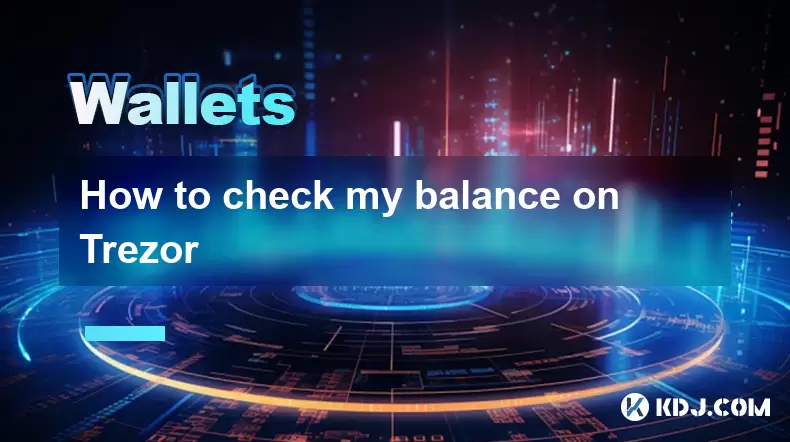
Accéder à votre portefeuille Trezor
Pour vérifier votre équilibre sur un portefeuille Trezor , vous devez d'abord accéder à l'interface du portefeuille. Cela peut être fait en connectant votre périphérique Trozor à votre ordinateur à l'aide du câble USB fourni. Une fois connecté, ouvrez un navigateur Web et accédez au site Web officiel de Trezor Suite à Suite.trezor.io . Il s'agit du logiciel recommandé pour gérer vos appareils Trezor Model T ou Trezor One .
Après avoir accédé au site, suivez les invites pour connecter votre portefeuille matériel Trezor . Il peut être demandé de saisir la broche de votre appareil à l'aide du clavier numérique à l'écran. Il est important de s'assurer qu'aucun tiers ne observe ce processus. Une fois authentifié avec succès, le tableau de bord principal de votre suite Trezor apparaîtra, affichant votre aperçu de votre portefeuille.
Navigation de l'interface Trezor Suite
Une fois connecté à votre suite Trezor , vous verrez un tableau de bord propre et intuitif qui affiche vos informations de portefeuille principales. En haut de l'écran, vous devriez voir l' étiquette d'adresse du portefeuille , comme «Compte 1» ou un nom personnalisé si vous l'avez renommé. En dessous, votre solde total en monnaie fiduciaire (par exemple, USD) sera affiché en bonne place.
Pour afficher les soldes plus détaillés, y compris les montants de crypto-monnaie individuels, cliquez ou appuyez sur le nom du portefeuille. Cela vous amènera à la page Présentation du portefeuille , où vous pouvez voir toutes les crypto-monnaies prises en charge stockées sur votre appareil Trezor . Chaque actif montrera son équilibre actuel, sa valeur en Fiat et son historique de transaction récent.
Si vous avez plusieurs comptes ou souhaitez vérifier les soldes pour différents actifs cryptographiques , utilisez le panneau de navigation de gauche pour basculer entre les comptes ou en ajouter de nouveaux. La suite Trezor prend en charge une large gamme de crypto-monnaies, alors assurez-vous d'activer les pièces que vous souhaitez suivre dans la section «Paramètres»> «pièces» .
Vérification des soldes spécifiques des crypto-monnaies
Pour vérifier le solde d'une crypto-monnaie spécifique, accédez au compte correspondant dans la suite Trezor . Par exemple, si vous souhaitez vérifier votre solde Bitcoin (BTC) , sélectionnez le portefeuille Bitcoin dans la liste. L'interface affichera votre solde disponible , ainsi que toutes les transactions en attente.
Pour d'autres crypto-monnaies comme Ethereum (ETH), Litecoin (LTC) ou les jetons ERC-20 , cliquez simplement sur le portefeuille respectif. Chacun montrera son propre historique de transaction et son équilibre . Si vous ne voyez pas une pièce particulière répertoriée, accédez à l' onglet «Paramètres», puis «pièces» pour permettre la prise en charge de cet actif.
Il convient de noter que certains jetons, en particulier ceux construits sur Ethereum ou d'autres plates-formes de contrats intelligentes , peuvent n'apparaître automatiquement que si vous avez déjà interagi avec eux. Dans de tels cas, vous devrez peut-être ajouter manuellement l'adresse du contrat de jeton pour afficher son solde.
Utilisation de l'application mobile pour la vérification de l'équilibre
Si vous préférez vérifier votre équilibre de portefeuille Trezor en déplacement , vous pouvez utiliser l' application mobile Trezor . L'application est disponible pour les appareils Android et iOS et fonctionne en conjonction avec votre portefeuille matériel via une connexion Bluetooth ou USB.
Téléchargez l' application Trezor à partir du Google Play Store ou Apple App Store, puis connectez votre périphérique Trezor à l'aide du câble approprié ou de la méthode sans fil, s'il est pris en charge. Lors du lancement de l'application, vous serez guidé à travers un processus de connexion similaire impliquant l'entrée de la broche de votre appareil .
Une fois à l'intérieur, l'application reflète la fonctionnalité de la version de bureau, vous permettant de visualiser votre équilibre total de portefeuille , les exploitations de crypto-monnaie individuelles et l'historique des transactions. L'interface mobile est optimisée pour l'interaction tactile, ce qui facilite le basculement entre les comptes et la gestion de vos actifs cryptographiques en toute sécurité .
Assurer la précision et la sécurité
Avant de compter sur la balance indiquée dans votre suite Trezor ou votre application mobile , il est bon de vérifier que les informations sont exactes. Une façon de le faire est de référencer votre adresse de portefeuille sur un explorateur de blockchain . Par exemple, si vous consultez votre solde Bitcoin , copiez l'adresse de réception de votre portefeuille Trezor et collez-le dans un explorateur de confiance comme Blockchair.com ou Blockchain.com.
Cette étape aide à confirmer qu'il n'y a pas de divergences et garantit que votre portefeuille matériel se synchronise correctement avec le réseau . De plus, gardez toujours votre firmware Trezor à jour , car les mises à jour incluent souvent des améliorations de sécurité et des correctifs de compatibilité pour les crypto-monnaies plus récentes.
Ne partagez jamais votre phrase de récupération ou votre épingle d'appareil avec quelqu'un, même s'il prétend offrir de l'aide. L' équipe Trezor ne demandera jamais ces détails et les révéler pourrait entraîner une perte de fonds.
Questions fréquemment posées
Comment mettre à jour mon firmware Trezor avant de vérifier mon solde?
Vous pouvez mettre à jour votre firmware Trezor directement à partir du tableau de bord Trezor Suite . Lorsqu'une nouvelle mise à jour est disponible, une notification vous invitera à l'installer. Suivez les instructions à l'écran pour terminer le processus de mise à jour, ce qui implique généralement de confirmer l'action sur votre appareil Trezor .
Puis-je vérifier mon solde Trezor sans connecter l'appareil?
Non, vous ne pouvez pas accéder à votre équilibre de portefeuille Trezor hors ligne sans l'appareil physique. Cependant, vous pouvez vérifier vos adresses de portefeuille publiques sur un explorateur de blockchain pour afficher les données et les équilibres de transaction sans connecter votre portefeuille matériel Trezor .
Pourquoi mon jeton ne se présente-t-il pas dans la suite Trezor?
Certains jetons, en particulier les jetons ERC-20 ou BEP-20 , peuvent ne pas apparaître automatiquement à moins qu'ils aient été envoyés à votre portefeuille Trezor auparavant. Pour afficher les jetons non pris en charge, accédez à Paramètres> Coins et activez manuellement ou ajoutez le jeton en entrant son adresse de contrat.
Est-il sûr de vérifier mon solde Trezor en ligne?
Oui, il est sûr de vérifier votre équilibre de portefeuille Trezor en ligne tant que vous utilisez la suite officielle de Trezor et que vous n'avez pas entré votre phrase de récupération ou votre épingle ailleurs. Étant donné que les clés privées ne quittent jamais votre appareil Trezor , vos fonds restent sécurisés même pendant les interactions en ligne.
Clause de non-responsabilité:info@kdj.com
Les informations fournies ne constituent pas des conseils commerciaux. kdj.com n’assume aucune responsabilité pour les investissements effectués sur la base des informations fournies dans cet article. Les crypto-monnaies sont très volatiles et il est fortement recommandé d’investir avec prudence après une recherche approfondie!
Si vous pensez que le contenu utilisé sur ce site Web porte atteinte à vos droits d’auteur, veuillez nous contacter immédiatement (info@kdj.com) et nous le supprimerons dans les plus brefs délais.
-
 KUJI Échangez maintenant
KUJI Échangez maintenant$1.7
540.53%
-
 ASM Échangez maintenant
ASM Échangez maintenant$0.04395
115.11%
-
 ERA Échangez maintenant
ERA Échangez maintenant$1.5
80.69%
-
 CROSS Échangez maintenant
CROSS Échangez maintenant$0.4157
68.67%
-
 RPL Échangez maintenant
RPL Échangez maintenant$8.5
36.33%
-
 SOLO Échangez maintenant
SOLO Échangez maintenant$0.5321
30.38%
- Bitcoin Holdings and the Smarter Web: A Match Made in Digital Heaven?
- 2025-07-18 12:10:12
- Bitcoin, MSTR & Saylor's Strategy: A Winning Trifecta?
- 2025-07-18 08:30:13
- Bitcoin hypothies Under: une nouvelle vague dans la propriété australienne?
- 2025-07-18 08:50:12
- Crypto-monnaies, bitcoin et la prochaine vague: qu'est-ce qui s'en vient?
- 2025-07-18 08:50:12
- Les infirmières gouvernementales du Maharashtra lancent une grève indéfinie: une crise des soins de santé?
- 2025-07-18 04:30:13
- Group Hilbert, Syntetika et Tokenisation: Bridging Defi et financement institutionnel
- 2025-07-18 05:30:12
Connaissances connexes

Puis-je utiliser le portefeuille Coinbase sans compte Coinbase?
Jul 18,2025 at 04:35am
Qu'est-ce que le portefeuille Coinbase? Le portefeuille Coinbase est un portefeuille auto-nous qui permet aux utilisateurs de stocker, d'envoy...

Portefeuille Coinbase ne montrant pas mes jetons
Jul 18,2025 at 09:49am
Comprendre les problèmes d'affichage des jetons de portefeuille Coinbase Si vous rencontrez des problèmes où le portefeuille Coinbase ne montre pa...

Le portefeuille Coinbase a-t-il une application de bureau?
Jul 18,2025 at 12:08am
Comprendre le portefeuille Coinbase et ses caractéristiques principales Le portefeuille Coinbase est un portefeuille de crypto-monnaie non gardien dév...

Portefeuille Coinbase ne se synchronise pas
Jul 18,2025 at 07:49am
Comprendre les problèmes de synchronisation du portefeuille Coinbase Lorsque les utilisateurs rencontrent des problèmes avec le portefeuille Coinbase ...

Comment révoquer les autorisations sur le portefeuille Coinbase
Jul 18,2025 at 02:00am
Que signifie révoquer les autorisations sur le portefeuille Coinbase? Dans le contexte du portefeuille Coinbase , la révocation des autorisations fait...

Comment trouver ma phrase de semence sur le portefeuille Coinbase
Jul 18,2025 at 01:50am
Qu'est-ce qu'une phrase de graines en crypto-monnaie? Une phrase de semence , également connue sous le nom de phrase de récupération , est une...

Puis-je utiliser le portefeuille Coinbase sans compte Coinbase?
Jul 18,2025 at 04:35am
Qu'est-ce que le portefeuille Coinbase? Le portefeuille Coinbase est un portefeuille auto-nous qui permet aux utilisateurs de stocker, d'envoy...

Portefeuille Coinbase ne montrant pas mes jetons
Jul 18,2025 at 09:49am
Comprendre les problèmes d'affichage des jetons de portefeuille Coinbase Si vous rencontrez des problèmes où le portefeuille Coinbase ne montre pa...

Le portefeuille Coinbase a-t-il une application de bureau?
Jul 18,2025 at 12:08am
Comprendre le portefeuille Coinbase et ses caractéristiques principales Le portefeuille Coinbase est un portefeuille de crypto-monnaie non gardien dév...

Portefeuille Coinbase ne se synchronise pas
Jul 18,2025 at 07:49am
Comprendre les problèmes de synchronisation du portefeuille Coinbase Lorsque les utilisateurs rencontrent des problèmes avec le portefeuille Coinbase ...

Comment révoquer les autorisations sur le portefeuille Coinbase
Jul 18,2025 at 02:00am
Que signifie révoquer les autorisations sur le portefeuille Coinbase? Dans le contexte du portefeuille Coinbase , la révocation des autorisations fait...

Comment trouver ma phrase de semence sur le portefeuille Coinbase
Jul 18,2025 at 01:50am
Qu'est-ce qu'une phrase de graines en crypto-monnaie? Une phrase de semence , également connue sous le nom de phrase de récupération , est une...
Voir tous les articles